registrare in modo sistematico i pericoli nell azienda e ottenere una panoramica dei pericoli
|
|
|
- Ladislao Masi
- 8 anni fa
- Visualizzazioni
Transcript
1 suva In pochi passi al portfolio dei pericoli Introduzione L'Ordinanza sulla prevenzione degli infortuni e delle malattie professionali OPI (articolo 11a) obbliga il datore di lavoro a ricorrere ai medici del lavoro e ad altri specialisti della sicurezza sul lavoro, se ciò è necessario per la tutela della salute e per la sicurezza dei lavoratori. Il metodo del "portfolio dei pericoli", descritto in questa pubblicazione, fornisce una panoramica sul potenziale di rischio nell azienda e permette di adempiere all obbligo di ricorso agli specialisti. Questo software permette di: registrare in modo sistematico i pericoli nell azienda e ottenere una panoramica dei pericoli presenti; valutare la priorità con cui vanno trattati i diversi pericoli; sapere quando è necessario effettuare una valutazione del rischio; decidere se l azienda dispone delle necessarie conoscenze specifiche per eliminare i pericoli o se bisogna ricorrere agli specialisti della sicurezza sul lavoro. Gennaio
2 1 passo: Informazioni generali Dopo il lancio del programma è visualizzata la prima maschera Informazioni generali Selezioni la lingua desiderata Crei una nuova azienda, modifichi, copi o cancelli un'azienda esistente. Osservazione: per copiare un'azienda deve selezionare una esistente e cliccare in seguito sul pulsante <Copia>. Dopo aver digitato il nuovo nome dell'azienda viene creata una copia dell'azienda selezionata in precedenza. Sono copiate tutte le informazioni registrate per l'azienda (p. es. processi/settori di lavoro, processi di base, pericoli ecc.)! 1.30 È possibile registrare e gestire diversi processi/settori di lavoro per un'azienda. Anche qui sono disponibili i pulsanti <Nuovo>, <Modifica>, <Copia> e <Cancella> (come per l'azienda) Questo pulsante permette di visualizzare la guida per il programma portfolio dei pericoli Il pulsante <Informazione> visualizza dati sul software Nell'elenco delle regole sono fissate le regole di sicurezza che possono essere assegnate ai pericoli registrati. Altre informazioni sull'elenco delle regole sono reperibili al passo 4 (punto 4.30 segg.) Cliccando sul pulsante <Avanti> è visualizzata la maschera seguente. I dati sono salvati automaticamente passando ad un'altra maschera Il pulsante <Salva> permette di memorizzare immediatamente i dati immessi nella maschera. Gennaio
3 1.51 In questo punto è indicato il luogo in cui si trova la banca dei dati. Dopo la prima installazione del portfolio dei pericoli figura qui la variabile di ambiente del sistema operativo. Se è già stata utilizzata una versione precedente del portfolio dei pericoli è qui indicato il percorso in cui si trova la banca dei dati Questo pulsante permette di attivare un'altra banca dei dati. Ciò si rende necessario se il file ".mdb è stato spostato, copiato e/o rinominato. La banca dei dati selezionata è immediatamente attiva dopo la sua selezione. Non è necessario rilanciare il programma portfolio dei pericoli L'ubicazione della banca dei dati è scritta nella registry. Gennaio
4 2 passo: Processi parziali e processi di base Questo passo permette di registrare un numero illimitato di processi parziali e di processi di base La sequenza dei processi parziali e dei processi di base registrati può essere modificata in caso di bisogno Un processo di base selezionato può essere copiato cliccando sul pulsante <Copia>. Sono copiate anche tutte le informazioni registrate per il processo di base selezionato (p. es. pericoli, regole di sicurezza ecc.)! 2.30 Nell'elenco dei processi di base è possibile memorizzare collegamenti con processi di base già creati in passato. Selezioni a tale scopo il processo di base desiderato e clicchi sul pulsante <Aggiungi>. Aggiungendo il processo di base ad un altro processo/settore di lavoro o ad un'altra azienda a partire dall'elenco dei processi di base, il processo è copiato e può in seguito essere modificato. Questa funzione le evita di ripetere l'immissione di un processo di base simile. Per visualizzare l'elenco dei processi di base deve cliccare sul pulsante <Elenco processi di base>. Osservazione: cancellando un processo di base nel riquadro "Processi di base", memorizzato pure nell'elenco dei processi di base, è cancellato anche il collegamento nell'elenco dei processi di base! La cancellazione non interessa i processi di base attribuiti a partire dall'elenco dei processi di base ad altri processi/settori di lavoro o a- ziende. Gennaio
5 2.31 Questa finestra presenta i collegamenti aggiunti all'elenco dei processi di base Questo pulsante permette di aggiungere il processo di base selezionato al processo/settore di lavoro selezionato. I processi di base copiati possono in seguito essere modificati Questo pulsante cancella il collegamento selezionato dall'elenco dei processi di base. Gennaio
6 3 passo: Indicazioni generali e immagini per processo di base 3.10 Questo pulsante permette di aggiungere ad un processo parziale o ad un processo di base delle immagini (o di eliminarla) (file jpg, wmf, jpeg, bmp o gif). L'immagine aggiunta è memorizzata direttamente nella banca dei dati ed è visualizzata nel documento Word unitamente al processo parziale o processo di base selezionato. Osservazione: l'immagine non deve superare la grandezza di 1 Mb. In caso contrario è visualizzato un messaggio d'errore. In tal caso deve ridurre la grandezza dell'immagine prima di poterla aggiungere. Gennaio
7 4 passo: Attività, pericoli e regole di sicurezza In questa maschera deve registrare per ogni processo parziale risp. per ogni processi di base registrato le corrispondenti, attività, materiali e attrezzature di lavoro. Ad ognuno di questi e possono essere attribuiti uno o più pericoli e ad ogni pericolo possono essere attribuite una o più regole di sicurezza. Le regole possono essere create e aggiornate nell'elenco delle regole Con un clic del mouse è possibile modificare il contenuto di una cella Ad ogni processo parziale è possibile aggiungere dei processi di base esistenti. È possibile selezionarne più di uno. Osservazione: sono visualizzati solo i processi di base che dispongono di pericoli già valutati. Non è possibile registrare delle regole per un processo di base (per il fatto che le regole sono, se del caso, già state definite con il processo di base) Le regole di sicurezza sono memorizzate nell'elenco delle regole a partire dal quale possono essere attribuite ai pericoli. Osservazione: non è possibile aggiungere all'elenco delle regole le regole di sicurezza già attribuite di versioni precedenti del portfolio dei pericoli. Esse devono essere ricreate nell'elenco. ha in seguito la possibilità di attribuire la regola al pericolo selezionato e cancellare la regola di sicurezza della precedente versione del programma cliccando sul pulsante <Cancella>. Gennaio
8 4.31 Lista di tutte le regole esistenti nell'elenco delle regole. Osservazione: ha la possibilità di ordinare la lista cliccando sul titolo delle singole colonne Questo pulsante permette di creare una nuova regola. Osservazione: nel campo <Fonte> è possibile indicare dei link ipertestuali (p. es. che con un doppio clic lanciano il navigatore Internet che accede direttamente all'indirizzo indicato Questo pulsante permette di modificare una regola esistente Cliccando su questo pulsante può aggiungere la regola selezionata ad un pericolo. Osservazione: nel caso in cui una regola attribuita ad uno o più pericoli è modificata, la modificazione si ripercuote su tutti i pericoli ai quali la regola è stata attribuita Questo pulsante permette la ricerca nell'elenco delle regole Cliccando su questo pulsante può essere cancellata la regola selezionata. Gennaio
9 5 passo: Potenziale di pericolo Tutti i processi parziali e processi di base che dispongono di uno o più pericoli sono visualizzati in uno dei quadranti di questa maschera del portfolio dei pericoli. Nel caso in cui un processo parziale o un processo di base è stato registrato senza l'attribuzione di un pericolo, esso non figura né in questa maschera né nel documento Word Cliccando su <Fine> è lanciato Word che crea i moduli presentati nelle pagine seguenti. Osservazione: cliccando su <Fine> vengono ricreati ogni volta i moduli presentati nelle pagine seguenti. Le consigliamo quindi di adattare il layout e il formato del documento Word solo alla fine ossia al momento in cui è sicuro di avere creato il documento Word con i dati definitivi. Gennaio
10 Portfolio dei pericolo - Documento Word Copertina (può essere adattata) Indice di tutti i moduli Gennaio
11 Modulo 0: elenca tutti i processi parziali e processi di base Nella parte inferiore del modulo figurano - se registrate con l'assistente, le osservazioni inerenti il processo o il settore di lavoro. Modulo 1.n: è creato per ogni processo parziale risp. processo di base Gennaio
12 Modulo 2: presenta graficamente l'attribuzione ai quadranti per ogni processo parziale risp. processo di base Leggenda per i simboli: Esercizio normale Esercizio particolare Manutenzione Gennaio
13 Modulo 3: elenca alfabeticamente tutte le regole registrate per i pericoli Salvi il documento Word assegnandoli un nome di sua scelta. Se desidera modificare i dati deve lanciare il programma portfolio dei pericoli, adattare i dati e ricreare a nuovo il documento Word. Le consigliamo quindi di adattare il layout e il formato del documento Word solo alla fine ossia al momento in cui è sicuro di avere creato il documento con i dati definitivi. Può rivolgere eventuali domande a: pericoli@suva.ch Gennaio
3.5.1.1 Aprire, preparare un documento da utilizzare come documento principale per una stampa unione.
 Elaborazione testi 133 3.5 Stampa unione 3.5.1 Preparazione 3.5.1.1 Aprire, preparare un documento da utilizzare come documento principale per una stampa unione. Abbiamo visto, parlando della gestione
Elaborazione testi 133 3.5 Stampa unione 3.5.1 Preparazione 3.5.1.1 Aprire, preparare un documento da utilizzare come documento principale per una stampa unione. Abbiamo visto, parlando della gestione
Modulo 3 - Elaborazione Testi 3.5 Stampa unione
 Università degli Studi dell Aquila Corso ECDL programma START Modulo 3 - Elaborazione Testi 3.5 Stampa unione Maria Maddalena Fornari Stampa Unione Processo che permette di unire dati provenienti da tipi
Università degli Studi dell Aquila Corso ECDL programma START Modulo 3 - Elaborazione Testi 3.5 Stampa unione Maria Maddalena Fornari Stampa Unione Processo che permette di unire dati provenienti da tipi
5.3 TABELLE 5.3.1 RECORD 5.3.1.1 Inserire, eliminare record in una tabella Aggiungere record Eliminare record
 5.3 TABELLE In un sistema di database relazionali le tabelle rappresentano la struttura di partenza, che resta poi fondamentale per tutte le fasi del lavoro di creazione e di gestione del database. 5.3.1
5.3 TABELLE In un sistema di database relazionali le tabelle rappresentano la struttura di partenza, che resta poi fondamentale per tutte le fasi del lavoro di creazione e di gestione del database. 5.3.1
Database Manager Guida utente DMAN-IT-01/09/10
 Database Manager Guida utente DMAN-IT-01/09/10 Le informazioni contenute in questo manuale di documentazione non sono contrattuali e possono essere modificate senza preavviso. La fornitura del software
Database Manager Guida utente DMAN-IT-01/09/10 Le informazioni contenute in questo manuale di documentazione non sono contrattuali e possono essere modificate senza preavviso. La fornitura del software
Gestione delle informazioni necessarie all attività di validazione degli studi di settore. Trasmissione degli esempi da valutare.
 Gestione delle informazioni necessarie all attività di validazione degli studi di settore. Trasmissione degli esempi da valutare. E stato previsto l utilizzo di uno specifico prodotto informatico (denominato
Gestione delle informazioni necessarie all attività di validazione degli studi di settore. Trasmissione degli esempi da valutare. E stato previsto l utilizzo di uno specifico prodotto informatico (denominato
2010 Ing. Punzenberger COPA-DATA Srl. Tutti i diritti riservati.
 2010 Ing. Punzenberger COPA-DATA Srl Tutti i diritti riservati. Tutti i diritti riservati la distribuzione e la copia - indifferentemente dal metodo - può essere consentita esclusivamente dalla dittacopa-data.
2010 Ing. Punzenberger COPA-DATA Srl Tutti i diritti riservati. Tutti i diritti riservati la distribuzione e la copia - indifferentemente dal metodo - può essere consentita esclusivamente dalla dittacopa-data.
SOFTWARE SICUREZZA SUL LAVORO 360 - PROCEDURE STANDARDIZZATE www.prevenzionesicurezza.com GUIDA ALL USO
 GUIDA ALL USO SOFTWARE SICUREZZA SUL LAVORO 360 PROCEDURE STANDARDIZZATE Pagina 1 di 26 Indice Indice...2 Schermata principale...3 DVR Standard...5 Sezione Dati Aziendali...6 Sezione S.P.P....7 Sezione
GUIDA ALL USO SOFTWARE SICUREZZA SUL LAVORO 360 PROCEDURE STANDARDIZZATE Pagina 1 di 26 Indice Indice...2 Schermata principale...3 DVR Standard...5 Sezione Dati Aziendali...6 Sezione S.P.P....7 Sezione
2010 Ing. Punzenberger COPA-DATA Srl. Tutti i diritti riservati.
 2010 Ing. Punzenberger COPA-DATA Srl Tutti i diritti riservati. Tutti i diritti riservati la distribuzione e la copia - indifferentemente dal metodo - può essere consentita esclusivamente dalla dittacopa-data.
2010 Ing. Punzenberger COPA-DATA Srl Tutti i diritti riservati. Tutti i diritti riservati la distribuzione e la copia - indifferentemente dal metodo - può essere consentita esclusivamente dalla dittacopa-data.
GUIDA UTENTE MONEY TRANSFER MANAGER
 GUIDA UTENTE MONEY TRANSFER MANAGER (vers. 1.0.2) GUIDA UTENTE MONEY TRANSFER MANAGER (vers. 1.0.2)... 1 Installazione... 2 Prima esecuzione... 5 Login... 7 Funzionalità... 8 Anagrafica... 9 Registrazione
GUIDA UTENTE MONEY TRANSFER MANAGER (vers. 1.0.2) GUIDA UTENTE MONEY TRANSFER MANAGER (vers. 1.0.2)... 1 Installazione... 2 Prima esecuzione... 5 Login... 7 Funzionalità... 8 Anagrafica... 9 Registrazione
Che cos'è un modulo? pulsanti di opzione caselle di controllo caselle di riepilogo
 Creazione di moduli Creazione di moduli Che cos'è un modulo? Un elenco di domande accompagnato da aree in cui è possibile scrivere le risposte, selezionare opzioni. Il modulo di un sito Web viene utilizzato
Creazione di moduli Creazione di moduli Che cos'è un modulo? Un elenco di domande accompagnato da aree in cui è possibile scrivere le risposte, selezionare opzioni. Il modulo di un sito Web viene utilizzato
MANUALE PARCELLA FACILE PLUS INDICE
 MANUALE PARCELLA FACILE PLUS INDICE Gestione Archivi 2 Configurazioni iniziali 3 Anagrafiche 4 Creazione prestazioni e distinta base 7 Documenti 9 Agenda lavori 12 Statistiche 13 GESTIONE ARCHIVI Nella
MANUALE PARCELLA FACILE PLUS INDICE Gestione Archivi 2 Configurazioni iniziali 3 Anagrafiche 4 Creazione prestazioni e distinta base 7 Documenti 9 Agenda lavori 12 Statistiche 13 GESTIONE ARCHIVI Nella
Per accedere all area di gestione collegarsi al sito www.editeltn.it e digitare nell apposito box i dati di accesso (username: xxx password: xxx).
 GUIDA ALL USO DEL CMS (Content Management System) Del sito www.biodermol.com 1. ACCESSO ALL AREA DI GESTIONE Per accedere all area di gestione collegarsi al sito www.editeltn.it e digitare nell apposito
GUIDA ALL USO DEL CMS (Content Management System) Del sito www.biodermol.com 1. ACCESSO ALL AREA DI GESTIONE Per accedere all area di gestione collegarsi al sito www.editeltn.it e digitare nell apposito
SICURF@D: istruzioni per l uso
 : istruzioni per l uso : istruzioni per l uso Indice 1. Premessa 2 2. La registrazione 2 3. L accesso all area per utenti registrati 2 4. La consultazione dei manuali 3 5. L utilizzo degli strumenti di
: istruzioni per l uso : istruzioni per l uso Indice 1. Premessa 2 2. La registrazione 2 3. L accesso all area per utenti registrati 2 4. La consultazione dei manuali 3 5. L utilizzo degli strumenti di
Regione Toscana. ARPA Fonte Dati. Manuale Amministratore. L. Folchi (TAI) Redatto da
 ARPA Fonte Dati Regione Toscana Redatto da L. Folchi (TAI) Rivisto da Approvato da Versione 1.0 Data emissione 06/08/13 Stato DRAFT 1 Versione Data Descrizione 1,0 06/08/13 Versione Iniziale 2 Sommario
ARPA Fonte Dati Regione Toscana Redatto da L. Folchi (TAI) Rivisto da Approvato da Versione 1.0 Data emissione 06/08/13 Stato DRAFT 1 Versione Data Descrizione 1,0 06/08/13 Versione Iniziale 2 Sommario
WoWords. Guida all uso: creare ed utilizzare le frasi. In questa guida è descritto come creare ed utilizzare le frasi nel software WoWords.
 In questa guida è descritto come creare ed utilizzare le frasi nel software WoWords. Premessa Oltre alle singole parole WoWords può gestire intere frasi in inglese. A differenza delle singole parole, le
In questa guida è descritto come creare ed utilizzare le frasi nel software WoWords. Premessa Oltre alle singole parole WoWords può gestire intere frasi in inglese. A differenza delle singole parole, le
5.6.1 REPORT, ESPORTAZIONE DI DATI
 5.6 STAMPA In alcune circostanze può essere necessario riprodurre su carta i dati di tabelle o il risultato di ricerche; altre volte, invece, occorre esportare il risultato di una ricerca, o i dati memorizzati
5.6 STAMPA In alcune circostanze può essere necessario riprodurre su carta i dati di tabelle o il risultato di ricerche; altre volte, invece, occorre esportare il risultato di una ricerca, o i dati memorizzati
Gestione dei messaggi 7.7.1 Organizzazione
 Navigazione Web e comunicazione Gestione dei messaggi 7.7.1 Organizzazione 7.7.1.1 Cercare un messaggio Ricerca rapida: usare la barra filtro rapido Scrivere nell'apposito campo la parola da ricercare
Navigazione Web e comunicazione Gestione dei messaggi 7.7.1 Organizzazione 7.7.1.1 Cercare un messaggio Ricerca rapida: usare la barra filtro rapido Scrivere nell'apposito campo la parola da ricercare
Il seguente Syllabus è relativo al Modulo 7, Reti informatiche, e fornisce i fondamenti per il test di tipo pratico relativo a questo modulo
 Modulo 7 Reti informatiche Il seguente Syllabus è relativo al Modulo 7, Reti informatiche, e fornisce i fondamenti per il test di tipo pratico relativo a questo modulo Scopi del modulo Modulo 7 Reti informatiche,
Modulo 7 Reti informatiche Il seguente Syllabus è relativo al Modulo 7, Reti informatiche, e fornisce i fondamenti per il test di tipo pratico relativo a questo modulo Scopi del modulo Modulo 7 Reti informatiche,
CMS ERMES INFORMATICA
 01/07/2014 Guida di riferimento alla pubblicazione di contenuti sul portale Il presente documento costituisce una guida di riferimento all aggiornamento e alla pubblicazione di contenuti sui portali web
01/07/2014 Guida di riferimento alla pubblicazione di contenuti sul portale Il presente documento costituisce una guida di riferimento all aggiornamento e alla pubblicazione di contenuti sui portali web
GUIDA UTENTE BILLIARDS COUNTER (Vers. 1.2.0)
 ------------------------------------------------- GUIDA UTENTE BILLIARDS COUNTER (Vers. 1.2.0) GUIDA UTENTE BILLIARDS COUNTER (Vers. 1.2.0)... 1 Installazione Billiards Counter... 2 Primo avvio e configurazione
------------------------------------------------- GUIDA UTENTE BILLIARDS COUNTER (Vers. 1.2.0) GUIDA UTENTE BILLIARDS COUNTER (Vers. 1.2.0)... 1 Installazione Billiards Counter... 2 Primo avvio e configurazione
ARCHIVIAZIONE DOCUMENTI
 ARCHIVIAZIONE DOCUMENTI Il programma Esserci Studio prevede il salvataggio delle lettere e l archiviazione all interno della pratica di ulteriori documenti oltre ad una particolare funzione definita Catturazione
ARCHIVIAZIONE DOCUMENTI Il programma Esserci Studio prevede il salvataggio delle lettere e l archiviazione all interno della pratica di ulteriori documenti oltre ad una particolare funzione definita Catturazione
2.2.2.1 Identificare le diverse parti di una finestra: barra del titolo, barra dei menu, barra degli strumenti, barra di stato, barra di scorrimento.
 Uso del computer e gestione dei file 57 2.2.2.1 Identificare le diverse parti di una finestra: barra del titolo, barra dei menu, barra degli strumenti, barra di stato, barra di scorrimento. All interno
Uso del computer e gestione dei file 57 2.2.2.1 Identificare le diverse parti di una finestra: barra del titolo, barra dei menu, barra degli strumenti, barra di stato, barra di scorrimento. All interno
Sistema Informativo Veterinario Regionale. Applicazione Interrogazione per Allevatori
 N Copia Destinatario UO PREVENZIONE TUTELA SANITARIA E VETERINARIA Sistema Informativo Veterinario Regionale Applicazione Interrogazione per Allevatori Codice Documento: MANUALE_ALLEVATORI Numero Versione:
N Copia Destinatario UO PREVENZIONE TUTELA SANITARIA E VETERINARIA Sistema Informativo Veterinario Regionale Applicazione Interrogazione per Allevatori Codice Documento: MANUALE_ALLEVATORI Numero Versione:
Percorso Un programma si compone di diversi percorsi (tragitti parziali). Ciascun percorso ha una propria impostazione in relazione a
 Allenamento Con il pulsante di funzione Allenamento è possibile creare e modificare percorsi e tragitti di allenamento dei vari tipi di allenamento: Catalyst, Video, Percorsi GPS, e Virtual Reality. Nuovo
Allenamento Con il pulsante di funzione Allenamento è possibile creare e modificare percorsi e tragitti di allenamento dei vari tipi di allenamento: Catalyst, Video, Percorsi GPS, e Virtual Reality. Nuovo
Manuale Utente Albo Pretorio GA
 Manuale Utente Albo Pretorio GA IDENTIFICATIVO DOCUMENTO MU_ALBOPRETORIO-GA_1.4 Versione 1.4 Data edizione 04.04.2013 1 TABELLA DELLE VERSIONI Versione Data Paragrafo Descrizione delle modifiche apportate
Manuale Utente Albo Pretorio GA IDENTIFICATIVO DOCUMENTO MU_ALBOPRETORIO-GA_1.4 Versione 1.4 Data edizione 04.04.2013 1 TABELLA DELLE VERSIONI Versione Data Paragrafo Descrizione delle modifiche apportate
Costruzione del layout in gino cms
 Costruzione del layout in gino cms Autore: Marco Guidotti - marco.guidotti(at)otto.to.it Versione: 1.0 Data: 2013-06-17 Layout Nell area amministrativa di gino l applicazione Layout permette di gestire
Costruzione del layout in gino cms Autore: Marco Guidotti - marco.guidotti(at)otto.to.it Versione: 1.0 Data: 2013-06-17 Layout Nell area amministrativa di gino l applicazione Layout permette di gestire
Consiglio regionale della Toscana. Regole per il corretto funzionamento della posta elettronica
 Consiglio regionale della Toscana Regole per il corretto funzionamento della posta elettronica A cura dell Ufficio Informatica Maggio 2006 Indice 1. Regole di utilizzo della posta elettronica... 3 2. Controllo
Consiglio regionale della Toscana Regole per il corretto funzionamento della posta elettronica A cura dell Ufficio Informatica Maggio 2006 Indice 1. Regole di utilizzo della posta elettronica... 3 2. Controllo
(A) CONOSCENZA TERMINOLOGICA (B) CONOSCENZA E COMPETENZA (C) ESERCIZI DI COMPRENSIONE
 (A) CONOSCENZA TERMINOLOGICA Dare una breve descrizione dei termini introdotti: Caselle di testo Caselle di riepilogo Caselle combinate Gruppo di opzioni Pulsanti di comando (B) CONOSCENZA E COMPETENZA
(A) CONOSCENZA TERMINOLOGICA Dare una breve descrizione dei termini introdotti: Caselle di testo Caselle di riepilogo Caselle combinate Gruppo di opzioni Pulsanti di comando (B) CONOSCENZA E COMPETENZA
IBM SPSS Statistics per Mac OS - Istruzioni di installazione (Licenza per sito)
 IBM SPSS Statistics per Mac OS - Istruzioni di installazione (Licenza per sito) Le seguenti istruzioni sono relative all installazione di IBM SPSS Statistics versione 21 con licenza per sito. Questo documento
IBM SPSS Statistics per Mac OS - Istruzioni di installazione (Licenza per sito) Le seguenti istruzioni sono relative all installazione di IBM SPSS Statistics versione 21 con licenza per sito. Questo documento
Nuovo Order Manager per il software NobelProcera
 Nuovo Order Manager per il software NobelProcera Guida rapida versione 1 Il nuovo Order Manager facilita i processi e le procedure di invio degli ordini mediante il sistema NobelProcera, che comprendono
Nuovo Order Manager per il software NobelProcera Guida rapida versione 1 Il nuovo Order Manager facilita i processi e le procedure di invio degli ordini mediante il sistema NobelProcera, che comprendono
Mappe concettuali con Cmap Istruzioni base
 Indice Mappe concettuali con Cmap Istruzioni base Come installare il software Il cruscotto... 1 Creare una mappa concettuale... 3 Inserire link... 5 Inserire immagini... 6 Formattazione della Cmap... 8
Indice Mappe concettuali con Cmap Istruzioni base Come installare il software Il cruscotto... 1 Creare una mappa concettuale... 3 Inserire link... 5 Inserire immagini... 6 Formattazione della Cmap... 8
. A primi passi con microsoft a.ccepss SommarIo: i S 1. aprire e chiudere microsoft access Start (o avvio) l i b tutti i pro- grammi
 Capitolo Terzo Primi passi con Microsoft Access Sommario: 1. Aprire e chiudere Microsoft Access. - 2. Aprire un database esistente. - 3. La barra multifunzione di Microsoft Access 2007. - 4. Creare e salvare
Capitolo Terzo Primi passi con Microsoft Access Sommario: 1. Aprire e chiudere Microsoft Access. - 2. Aprire un database esistente. - 3. La barra multifunzione di Microsoft Access 2007. - 4. Creare e salvare
Presentazione MyMailing 3.0
 Prog. MyMailing Vers. 3.0 12/11/2009 Presentazione MyMailing 3.0 Novità della versione 3.0 Lead : Ricerca unificata su tutti gli elenchi Inserimento di più referenti per ogni lead con area, e-mail, incarico,
Prog. MyMailing Vers. 3.0 12/11/2009 Presentazione MyMailing 3.0 Novità della versione 3.0 Lead : Ricerca unificata su tutti gli elenchi Inserimento di più referenti per ogni lead con area, e-mail, incarico,
Manuale Utente. Gestione Richieste supporto Data Warehouse. Della Ragioneria Generale dello Stato. Versione 1.0. Roma, Ottobre 2015
 Manuale Utente Gestione Richieste supporto Data Warehouse Della Ragioneria Generale dello Stato Versione 1.0 Roma, Ottobre 2015 1 Indice 1 Generalità... 3 1.1 Scopo del documento... 3 1.2 Versioni del
Manuale Utente Gestione Richieste supporto Data Warehouse Della Ragioneria Generale dello Stato Versione 1.0 Roma, Ottobre 2015 1 Indice 1 Generalità... 3 1.1 Scopo del documento... 3 1.2 Versioni del
Manuale elettronico Gestione progetti
 Manuale elettronico Gestione progetti Versione: 1.0 Nome: IT_Gestione_progetti_V1.PDF Argomenti: 1 Gestione progetti...2 1.1 Crea o elabora progetto...2 1.2 Anteprima progetto...3 1.2.1 Elabora / modifica
Manuale elettronico Gestione progetti Versione: 1.0 Nome: IT_Gestione_progetti_V1.PDF Argomenti: 1 Gestione progetti...2 1.1 Crea o elabora progetto...2 1.2 Anteprima progetto...3 1.2.1 Elabora / modifica
Assegnazione dei centri di costo ai numeri di riferimento delle fatture e ai numeri di licenza di affrancatura Guida al servizio online «Gestore di
 Assegnazione dei centri di costo ai numeri di riferimento delle fatture e ai numeri di licenza di affrancatura Guida al servizio online «Gestore di costi» Edizione giugno 2015 1 Sommario 1 Introduzione
Assegnazione dei centri di costo ai numeri di riferimento delle fatture e ai numeri di licenza di affrancatura Guida al servizio online «Gestore di costi» Edizione giugno 2015 1 Sommario 1 Introduzione
Corso SSIS. Pasquale LOPS lops@di.uniba.it
 Corso SSIS LABORATORI, SEMINARI E LEZIONI DI SISTEMI DI SCRITTURA Classe 75/A - 76/A Pasquale LOPS lops@di.uniba.it venerdì 15 febbraio 2008 Origini di dati Un'origine dati è un file, quale un elenco contatti
Corso SSIS LABORATORI, SEMINARI E LEZIONI DI SISTEMI DI SCRITTURA Classe 75/A - 76/A Pasquale LOPS lops@di.uniba.it venerdì 15 febbraio 2008 Origini di dati Un'origine dati è un file, quale un elenco contatti
Progetto: ARPA Fonte Dati. ARPA Fonte Dati. Regione Toscana. Manuale Amministratore
 ARPA Fonte Dati Regione Toscana 1 Redatto da L. Folchi (TAI) Rivisto da Approvato da Versione 1.1 Data emissione 09/10/13 Stato FINAL 2 Versione Data Descrizione 1,0 06/08/13 Versione Iniziale 1.1 09/10/2013
ARPA Fonte Dati Regione Toscana 1 Redatto da L. Folchi (TAI) Rivisto da Approvato da Versione 1.1 Data emissione 09/10/13 Stato FINAL 2 Versione Data Descrizione 1,0 06/08/13 Versione Iniziale 1.1 09/10/2013
DOCUMENTO ESERCITAZIONE ONENOTE. Utilizzare Microsoft Offi ce OneNote 2003: esercitazione rapida
 Utilizzare Microsoft Offi ce OneNote 2003: esercitazione rapida MICROSOFT OFFICE ONENOTE 2003 AUMENTA LA PRODUTTIVITÀ CONSENTENDO AGLI UTENTI L ACQUISIZIONE COMPLETA, L ORGANIZZAZIONE EFFICIENTE E IL RIUTILIZZO
Utilizzare Microsoft Offi ce OneNote 2003: esercitazione rapida MICROSOFT OFFICE ONENOTE 2003 AUMENTA LA PRODUTTIVITÀ CONSENTENDO AGLI UTENTI L ACQUISIZIONE COMPLETA, L ORGANIZZAZIONE EFFICIENTE E IL RIUTILIZZO
GestVetrine 1.1 versione novembre 2014
 GestVetrine 1.1 versione novembre 2014 0 GestVetrine 1.1 GestVetrine 1.0 Indice Indice pag.1 1. Finalità pag.2 2. Gestione screen pag.2 3. Come Accedere pag.3 4. Come Creare un negozio pag.4 5. Come Creare
GestVetrine 1.1 versione novembre 2014 0 GestVetrine 1.1 GestVetrine 1.0 Indice Indice pag.1 1. Finalità pag.2 2. Gestione screen pag.2 3. Come Accedere pag.3 4. Come Creare un negozio pag.4 5. Come Creare
MANUALE PER L UTILIZZO DELLA FUNZIONE EVENTI Rel.1.2 del 29 gennaio 2004
 MANUALE PER L UTILIZZO DELLA FUNZIONE EVENTI Rel.1.2 del 29 gennaio 2004 PRELIMINARE - Avete digitato la password che Vi è stata attribuita e siete entrati nell area riservata all AMMINISTRAZIONE del Vostro
MANUALE PER L UTILIZZO DELLA FUNZIONE EVENTI Rel.1.2 del 29 gennaio 2004 PRELIMINARE - Avete digitato la password che Vi è stata attribuita e siete entrati nell area riservata all AMMINISTRAZIONE del Vostro
IBM SPSS Statistics per Windows - Istruzioni di installazione (Licenza per sito)
 IBM SPSS Statistics per Windows - Istruzioni di installazione (Licenza per sito) Le seguenti istruzioni sono relative all installazione di IBM SPSS Statistics versione 21 con licenza per sito. Questo documento
IBM SPSS Statistics per Windows - Istruzioni di installazione (Licenza per sito) Le seguenti istruzioni sono relative all installazione di IBM SPSS Statistics versione 21 con licenza per sito. Questo documento
Manuale Utente. Gestione Richieste supporto BDAP. Versione 1.0
 Manuale Utente Gestione Richieste supporto BDAP Versione 1.0 Roma, Settembre 2015 1 Indice 1 Generalità... 3 1.1 Scopo del documento... 3 1.2 Versioni del documento... 3 1.3 Documenti di Riferimento...
Manuale Utente Gestione Richieste supporto BDAP Versione 1.0 Roma, Settembre 2015 1 Indice 1 Generalità... 3 1.1 Scopo del documento... 3 1.2 Versioni del documento... 3 1.3 Documenti di Riferimento...
NUOVO SISTEMA AGGIORNAMENTO DA FYO
 NUOVO SISTEMA AGGIORNAMENTO DA FYO 1 Introduzione La sezione FYO permette di allineare i dati delle vendite di Vodafone con quelli registrati dall Agenzia Vodafone. L allineamento è possibile caricando
NUOVO SISTEMA AGGIORNAMENTO DA FYO 1 Introduzione La sezione FYO permette di allineare i dati delle vendite di Vodafone con quelli registrati dall Agenzia Vodafone. L allineamento è possibile caricando
Access. Microsoft Access. Aprire Access. Aprire Access. Aprire un database. Creare un nuovo database
 Microsoft Access Introduzione alle basi di dati Access E un programma di gestione di database (DBMS) Access offre: un supporto transazionale limitato Meccanismi di sicurezza, protezione di dati e gestione
Microsoft Access Introduzione alle basi di dati Access E un programma di gestione di database (DBMS) Access offre: un supporto transazionale limitato Meccanismi di sicurezza, protezione di dati e gestione
Istruzioni per l uso della Guida. Icone utilizzate in questa Guida. Istruzioni per l uso della Guida. Software di backup LaCie Guida per l utente
 Istruzioni per l uso della Guida Istruzioni per l uso della Guida Sulla barra degli strumenti: Pagina precedente / Pagina successiva Passa alla pagina Indice / Passa alla pagina Precauzioni Stampa Ottimizzate
Istruzioni per l uso della Guida Istruzioni per l uso della Guida Sulla barra degli strumenti: Pagina precedente / Pagina successiva Passa alla pagina Indice / Passa alla pagina Precauzioni Stampa Ottimizzate
MANUALE D USO DELL E-COMMERCE. Versione avanzata
 MANUALE D USO DELL E-COMMERCE Versione avanzata Versione SW. 2 Rev. 0.2 Sommario 1 Personalizzare i contenuti del sito... 3 1.1 Inserimento logo e slogan azienda... 3 1.2 Modificare i dati dell Azienda...
MANUALE D USO DELL E-COMMERCE Versione avanzata Versione SW. 2 Rev. 0.2 Sommario 1 Personalizzare i contenuti del sito... 3 1.1 Inserimento logo e slogan azienda... 3 1.2 Modificare i dati dell Azienda...
Il software ideale per la gestione delle prenotazioni GUIDA UTENTE
 Il software ideale per la gestione delle prenotazioni GUIDA UTENTE Presentazione... 2 Installazione... 3 Prima esecuzione... 6 Registrazione del programma... 8 Inserimento Immobile... 9 Inserimento proprietario...
Il software ideale per la gestione delle prenotazioni GUIDA UTENTE Presentazione... 2 Installazione... 3 Prima esecuzione... 6 Registrazione del programma... 8 Inserimento Immobile... 9 Inserimento proprietario...
Gestione Turni. Introduzione
 Gestione Turni Introduzione La gestione dei turni di lavoro si rende necessaria quando, per garantire la continuità del servizio di una determinata struttura, è necessario che tutto il personale afferente
Gestione Turni Introduzione La gestione dei turni di lavoro si rende necessaria quando, per garantire la continuità del servizio di una determinata struttura, è necessario che tutto il personale afferente
IBM SPSS Statistics per Linux - Istruzioni di installazione (Licenza per sito)
 IBM SPSS Statistics per Linux - Istruzioni di installazione (Licenza per sito) Le seguenti istruzioni sono relative all installazione di IBM SPSS Statistics versione 21 con licenza per sito. Questo documento
IBM SPSS Statistics per Linux - Istruzioni di installazione (Licenza per sito) Le seguenti istruzioni sono relative all installazione di IBM SPSS Statistics versione 21 con licenza per sito. Questo documento
Guida rapida per i docenti all'uso della piattaforma di e-learning dell'istituto Giua
 Guida rapida per i docenti all'uso della piattaforma di e-learning dell'istituto Giua Moodle è la piattaforma didattica per l'e-learning utilizzata dall'istituto Giua per consentire ai docenti di creare
Guida rapida per i docenti all'uso della piattaforma di e-learning dell'istituto Giua Moodle è la piattaforma didattica per l'e-learning utilizzata dall'istituto Giua per consentire ai docenti di creare
Calendar: pianificazione, inviti, allegati e stampa
 Il tuo calendario ha un aspetto diverso da quello illustrato qui? Per risolvere il problema, passa al nuovo look! Calendar: pianificazione, inviti, allegati e stampa Visualizzazione del calendario Accedi
Il tuo calendario ha un aspetto diverso da quello illustrato qui? Per risolvere il problema, passa al nuovo look! Calendar: pianificazione, inviti, allegati e stampa Visualizzazione del calendario Accedi
Appunti sugli Elaboratori di Testo. Introduzione. D. Gubiani. 19 Luglio 2005
 Appunti sugli Elaboratori di Testo D. Gubiani Università degli Studi G.D Annunzio di Chieti-Pescara 19 Luglio 2005 1 Cos è un elaboratore di testo? 2 3 Cos è un elaboratore di testo? Cos è un elaboratore
Appunti sugli Elaboratori di Testo D. Gubiani Università degli Studi G.D Annunzio di Chieti-Pescara 19 Luglio 2005 1 Cos è un elaboratore di testo? 2 3 Cos è un elaboratore di testo? Cos è un elaboratore
SPSS Statistics per Windows - Istruzioni di installazione per (Licenza per utenti singoli)
 SPSS Statistics per Windows - Istruzioni di installazione per (Licenza per utenti singoli) Le seguenti istruzioni sono relative all installazione di SPSS Statistics con licenza per utenti singoli. Una
SPSS Statistics per Windows - Istruzioni di installazione per (Licenza per utenti singoli) Le seguenti istruzioni sono relative all installazione di SPSS Statistics con licenza per utenti singoli. Una
MAT[CH]move online Guida
![MAT[CH]move online Guida MAT[CH]move online Guida](/thumbs/32/15486523.jpg) MAT[CH]move online Guida Che cos è MAT[CH]move online? MAT[CH]move online è un applicazione web che permette agli utenti registrati di ottenere dei dati aggiornati di indirizzi mediante richieste singole.
MAT[CH]move online Guida Che cos è MAT[CH]move online? MAT[CH]move online è un applicazione web che permette agli utenti registrati di ottenere dei dati aggiornati di indirizzi mediante richieste singole.
EUROPEAN COMPUTER DRIVING LICENCE / INTERNATIONAL COMPUTER DRIVING LICENCE Strumenti di presentazione Livello avanzato
 EUROPEAN COMPUTER DRIVING LICENCE / INTERNATIONAL COMPUTER DRIVING LICENCE Strumenti di presentazione Livello avanzato The European Computer Driving Licence Foundation Ltd. Portview House Thorncastle Street
EUROPEAN COMPUTER DRIVING LICENCE / INTERNATIONAL COMPUTER DRIVING LICENCE Strumenti di presentazione Livello avanzato The European Computer Driving Licence Foundation Ltd. Portview House Thorncastle Street
1. Le macro in Access 2000/2003
 LIBRERIA WEB 1. Le macro in Access 2000/2003 Per creare una macro, si deve aprire l elenco delle macro dalla finestra principale del database: facendo clic su Nuovo, si presenta la griglia che permette
LIBRERIA WEB 1. Le macro in Access 2000/2003 Per creare una macro, si deve aprire l elenco delle macro dalla finestra principale del database: facendo clic su Nuovo, si presenta la griglia che permette
Progetto INCOME. Manuale Utente Operatore Installazione
 VERSIONI Manuale Utente Operatore Installazione Tosca-Mobile VERS. Motivo Modifiche Data Approvazione Approvatore 1.0 Prima emissione 02/12/11 1/21 Sommario SOMMARIO... 2 INTRODUZIONE... 3 1.1. CONTENUTI
VERSIONI Manuale Utente Operatore Installazione Tosca-Mobile VERS. Motivo Modifiche Data Approvazione Approvatore 1.0 Prima emissione 02/12/11 1/21 Sommario SOMMARIO... 2 INTRODUZIONE... 3 1.1. CONTENUTI
L ACQUISIZIONE E LA GESTIONE DEI DOCUMENTI ELETTRONICI
 L ACQUISIZIONE E LA GESTIONE DEI DOCUMENTI ELETTRONICI DOCUSOFT integra una procedura software per la creazione e l'archiviazione guidata di documenti in formato elettronico (documenti Microsoft Word,
L ACQUISIZIONE E LA GESTIONE DEI DOCUMENTI ELETTRONICI DOCUSOFT integra una procedura software per la creazione e l'archiviazione guidata di documenti in formato elettronico (documenti Microsoft Word,
Linea guida di inserimento dati Antiriciclaggio-XP DM-143
 La linea guida consente tramite la procedura operativa per il primo inserimento dei dati di raggiungere una corretta creazione dei registri soggetti e prestazioni ai fini DM-143. Procedura operativa al
La linea guida consente tramite la procedura operativa per il primo inserimento dei dati di raggiungere una corretta creazione dei registri soggetti e prestazioni ai fini DM-143. Procedura operativa al
Sistema operativo. Sommario. Sistema operativo...1 Browser...1. Convenzioni adottate
 MODULO BASE Quanto segue deve essere rispettato se si vuole che le immagini presentate nei vari moduli corrispondano, con buona probabilità, a quanto apparirà nello schermo del proprio computer nel momento
MODULO BASE Quanto segue deve essere rispettato se si vuole che le immagini presentate nei vari moduli corrispondano, con buona probabilità, a quanto apparirà nello schermo del proprio computer nel momento
PROCEDURA ON-LINE PER L INSERIMENTO E/O LA CONFERMA DEI PERCORSI FORMATIVI PER L APPRENDISTATO PROFESSIONALIZZANTE
 PROCEDURA ON-LINE PER L INSERIMENTO E/O LA CONFERMA DEI PERCORSI FORMATIVI PER L APPRENDISTATO PROFESSIONALIZZANTE Catalogo dell Offerta Formativa Regionale per l Apprendistato Professionalizzante GUIDA
PROCEDURA ON-LINE PER L INSERIMENTO E/O LA CONFERMA DEI PERCORSI FORMATIVI PER L APPRENDISTATO PROFESSIONALIZZANTE Catalogo dell Offerta Formativa Regionale per l Apprendistato Professionalizzante GUIDA
ALBO PRETORIO WEB MANUALE DELLA PROCEDURA SOMMARIO. Uso del manuale. Informazioni generali. Interfaccia grafica. Guida di riferimento
 #K$+ SOMMARIO ALBO PRETORIO WEB SOMMARIO Uso del manuale Informazioni generali Interfaccia grafica Guida di riferimento Guida alle operazioni ricorrenti Appendici # 000 K SOMMARIO $ SOMMARIO + 00001 Pagina
#K$+ SOMMARIO ALBO PRETORIO WEB SOMMARIO Uso del manuale Informazioni generali Interfaccia grafica Guida di riferimento Guida alle operazioni ricorrenti Appendici # 000 K SOMMARIO $ SOMMARIO + 00001 Pagina
Settaggio impostazioni tema. Cliccando nuovamente su aspetto e poi su personalizza si avrà modo di configurare la struttura dinamica della template.
 I TEMI PREDEFINITI (TEMPLATE) Scelta del tema I temi predefiniti di wordpress sono la base di un sito che usa un utente che per ragioni pratiche o per incapacità non può creare un sito usando solo codice
I TEMI PREDEFINITI (TEMPLATE) Scelta del tema I temi predefiniti di wordpress sono la base di un sito che usa un utente che per ragioni pratiche o per incapacità non può creare un sito usando solo codice
1 Requisiti di sistema per Internet Security
 Requisiti di sistema e istruzioni d installazione per Internet Security Indice 1 Requisiti di sistema per Internet Security...1 2 Istruzioni d installazione per Internet Security su un computer a titolo
Requisiti di sistema e istruzioni d installazione per Internet Security Indice 1 Requisiti di sistema per Internet Security...1 2 Istruzioni d installazione per Internet Security su un computer a titolo
per immagini guida avanzata Uso delle tabelle e dei grafici Pivot Geometra Luigi Amato Guida Avanzata per immagini excel 2000 1
 Uso delle tabelle e dei grafici Pivot Geometra Luigi Amato Guida Avanzata per immagini excel 2000 1 Una tabella Pivot usa dati a due dimensioni per creare una tabella a tre dimensioni, cioè una tabella
Uso delle tabelle e dei grafici Pivot Geometra Luigi Amato Guida Avanzata per immagini excel 2000 1 Una tabella Pivot usa dati a due dimensioni per creare una tabella a tre dimensioni, cioè una tabella
11/02/2015 MANUALE DI INSTALLAZIONE DELL APPLICAZIONE DESKTOP TELEMATICO VERSIONE 1.0
 11/02/2015 MANUALE DI INSTALLAZIONE DELL APPLICAZIONE DESKTOP TELEMATICO VERSIONE 1.0 PAG. 2 DI 38 INDICE 1. PREMESSA 3 2. SCARICO DEL SOFTWARE 4 2.1 AMBIENTE WINDOWS 5 2.2 AMBIENTE MACINTOSH 6 2.3 AMBIENTE
11/02/2015 MANUALE DI INSTALLAZIONE DELL APPLICAZIONE DESKTOP TELEMATICO VERSIONE 1.0 PAG. 2 DI 38 INDICE 1. PREMESSA 3 2. SCARICO DEL SOFTWARE 4 2.1 AMBIENTE WINDOWS 5 2.2 AMBIENTE MACINTOSH 6 2.3 AMBIENTE
5-1 FILE: CREAZIONE NUOVO DOCUMENTO
 Capittol lo 5 File 5-1 FILE: CREAZIONE NUOVO DOCUMENTO In Word è possibile creare documenti completamente nuovi oppure risparmiare tempo utilizzando autocomposizioni o modelli, che consentono di creare
Capittol lo 5 File 5-1 FILE: CREAZIONE NUOVO DOCUMENTO In Word è possibile creare documenti completamente nuovi oppure risparmiare tempo utilizzando autocomposizioni o modelli, che consentono di creare
Introduzione. Installare EMAS Logo Generator
 EMAS Logo Generator Indice Introduzione... 3 Installare EMAS Logo Generator... 3 Disinstallare EMAS Logo Generator... 4 Schermata iniziale... 5 Creare il Logo... 7 Impostazioni... 7 Colore...8 Lingua del
EMAS Logo Generator Indice Introduzione... 3 Installare EMAS Logo Generator... 3 Disinstallare EMAS Logo Generator... 4 Schermata iniziale... 5 Creare il Logo... 7 Impostazioni... 7 Colore...8 Lingua del
Guida all uso di. a cura dell Area Economia Applicata (AEA) - IPI
 Guida all uso di a cura dell Area Economia Applicata (AEA) - IPI 1. Introduzione pag. 2 2. Scelta dell area tematica e del dato pag. 4 3. Criteri di selezione pag. 7 4. Esportazione pag. 9 1 Questa guida
Guida all uso di a cura dell Area Economia Applicata (AEA) - IPI 1. Introduzione pag. 2 2. Scelta dell area tematica e del dato pag. 4 3. Criteri di selezione pag. 7 4. Esportazione pag. 9 1 Questa guida
SendMedMalattia v. 1.0. Manuale d uso
 2 SendMedMalattia v. 1.0 Pagina 1 di 25 I n d i c e 1) Introduzione...3 2) Installazione...4 3) Prima dell avvio di SendMedMalattia...9 4) Primo Avvio: Inserimento dei dati del Medico di famiglia...11
2 SendMedMalattia v. 1.0 Pagina 1 di 25 I n d i c e 1) Introduzione...3 2) Installazione...4 3) Prima dell avvio di SendMedMalattia...9 4) Primo Avvio: Inserimento dei dati del Medico di famiglia...11
intranet.ruparpiemonte.it
 ruparpiemonte Infopoint Manuale d'uso intranet.ruparpiemonte.it Indice 1. Accesso...3 2. Gestione categorie...3 3. Gestione argomenti...6 4. Gestione schede...7 5. Editor di testo...11 2 1. Accesso Si
ruparpiemonte Infopoint Manuale d'uso intranet.ruparpiemonte.it Indice 1. Accesso...3 2. Gestione categorie...3 3. Gestione argomenti...6 4. Gestione schede...7 5. Editor di testo...11 2 1. Accesso Si
Per effettuare la stampa di una cartella di lavoro si accede al comando. Stampa dal menu File o si utilizza il pulsante omonimo sulla barra
 4.5 Stampa 4.5.1 Stampare semplici fogli elettronici 4.5.1.1 Usare le opzioni di base della stampa Per effettuare la stampa di una cartella di lavoro si accede al comando Stampa dal menu File o si utilizza
4.5 Stampa 4.5.1 Stampare semplici fogli elettronici 4.5.1.1 Usare le opzioni di base della stampa Per effettuare la stampa di una cartella di lavoro si accede al comando Stampa dal menu File o si utilizza
Manuale Amministratore Legalmail Enterprise. Manuale ad uso degli Amministratori del Servizio Legalmail Enterprise
 Manuale Amministratore Legalmail Enterprise Manuale ad uso degli Amministratori del Servizio Legalmail Enterprise Pagina 2 di 16 Manuale Amministratore Legalmail Enterprise Introduzione a Legalmail Enterprise...3
Manuale Amministratore Legalmail Enterprise Manuale ad uso degli Amministratori del Servizio Legalmail Enterprise Pagina 2 di 16 Manuale Amministratore Legalmail Enterprise Introduzione a Legalmail Enterprise...3
Guida all Applicazione. Tesseramento
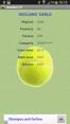 Guida all Applicazione Tesseramento 1 Questa applicazione permette di gestire rapidamente il tesseramento e il rinnovo dei Soci. E possibile effettuare ricerche rapide, tesseramento singolo o di più soci
Guida all Applicazione Tesseramento 1 Questa applicazione permette di gestire rapidamente il tesseramento e il rinnovo dei Soci. E possibile effettuare ricerche rapide, tesseramento singolo o di più soci
1 Introduzione...1 2 Installazione...1 3 Configurazione di Outlook 2010...6 4 Impostazioni manuali del server... 10
 Guida per l installazione e la configurazione di Hosted Exchange Professionale con Outlook 2010 per Windows XP Service Pack 3, Windows Vista e Windows 7 Edizione del 20 febbraio 2012 Indice 1 Introduzione...1
Guida per l installazione e la configurazione di Hosted Exchange Professionale con Outlook 2010 per Windows XP Service Pack 3, Windows Vista e Windows 7 Edizione del 20 febbraio 2012 Indice 1 Introduzione...1
Excel. A cura di Luigi Labonia. e-mail: luigi.lab@libero.it
 Excel A cura di Luigi Labonia e-mail: luigi.lab@libero.it Introduzione Un foglio elettronico è un applicazione comunemente usata per bilanci, previsioni ed altri compiti tipici del campo amministrativo
Excel A cura di Luigi Labonia e-mail: luigi.lab@libero.it Introduzione Un foglio elettronico è un applicazione comunemente usata per bilanci, previsioni ed altri compiti tipici del campo amministrativo
Mon Ami 3000 Produzione base Produzione articoli con distinta base e calcolo dei fabbisogni
 Prerequisiti Mon Ami 3000 Produzione base Produzione articoli con distinta base e calcolo dei fabbisogni L opzione Produzione base è disponibile per le versioni Azienda Light e Azienda Pro. Introduzione
Prerequisiti Mon Ami 3000 Produzione base Produzione articoli con distinta base e calcolo dei fabbisogni L opzione Produzione base è disponibile per le versioni Azienda Light e Azienda Pro. Introduzione
Esercitazione n. 10: HTML e primo sito web
 + Strumenti digitali per la comunicazione A.A 0/4 Esercitazione n. 0: HTML e primo sito web Scopo: Creare un semplice sito web con Kompozer. Il sito web è composto da una home page, e da altre due pagine
+ Strumenti digitali per la comunicazione A.A 0/4 Esercitazione n. 0: HTML e primo sito web Scopo: Creare un semplice sito web con Kompozer. Il sito web è composto da una home page, e da altre due pagine
MODULO 5 Basi di dati (database)
 MODULO 5 Basi di dati (database) I contenuti del modulo: questo modulo riguarda la conoscenza da parte del candidato dei concetti fondamentali sulle basi di dati e la sua capacità di utilizzarli. Il modulo
MODULO 5 Basi di dati (database) I contenuti del modulo: questo modulo riguarda la conoscenza da parte del candidato dei concetti fondamentali sulle basi di dati e la sua capacità di utilizzarli. Il modulo
Syllabus LIM - Modulo 1.0 Competenza Strumentale
 Syllabus LIM - Modulo 1.0 Competenza Strumentale Competenza strumentale Lavagna Interattiva Multimediale (LIM) L acquisizione degli elementi declinati nel seguente Syllabus Modulo 1.0 consente, agli insegnanti
Syllabus LIM - Modulo 1.0 Competenza Strumentale Competenza strumentale Lavagna Interattiva Multimediale (LIM) L acquisizione degli elementi declinati nel seguente Syllabus Modulo 1.0 consente, agli insegnanti
MS Word per la TESI. Barra degli strumenti. Rientri. Formattare un paragrafo. Cos è? Barra degli strumenti
 MS Word per la TESI Barra degli strumenti Cos è? Barra degli strumenti Formattazione di un paragrafo Formattazione dei caratteri Gli stili Tabelle, figure, formule Intestazione e piè di pagina Indice e
MS Word per la TESI Barra degli strumenti Cos è? Barra degli strumenti Formattazione di un paragrafo Formattazione dei caratteri Gli stili Tabelle, figure, formule Intestazione e piè di pagina Indice e
Organizzare i file. 1. Le cartelle e i file
 Guida n 2 Organizzare i file Le cartelle e i file Copiare, cancellare, spostare file e cartelle Cercare file e cartelle Windows funziona come un "archivio virtuale" particolarmente ordinato. Al suo interno,
Guida n 2 Organizzare i file Le cartelle e i file Copiare, cancellare, spostare file e cartelle Cercare file e cartelle Windows funziona come un "archivio virtuale" particolarmente ordinato. Al suo interno,
Workshop NOS Piacenza: progettare ed implementare ipermedia in classe. pag. 1
 1. Come iscriversi a Google Sites: a. collegarsi al sito www.google.it b. clic su altro Sites Registrati a Google Sites e. inserire il proprio indirizzo e-mail f. inserire una password g. re-inserire la
1. Come iscriversi a Google Sites: a. collegarsi al sito www.google.it b. clic su altro Sites Registrati a Google Sites e. inserire il proprio indirizzo e-mail f. inserire una password g. re-inserire la
Impara a usare Microsoft DCCN in quattro semplici passaggi. Iscriversi al servizio è un operazione veramente semplice e richiede pochi minuti:
 Guida rapida al Microsoft DCCN Questo documento fornisce una panoramica su come migliorare la tua presenza online grazie alle soluzioni di digital merchandising Microsoft. Microsoft DCCN ti aiuta a informare
Guida rapida al Microsoft DCCN Questo documento fornisce una panoramica su come migliorare la tua presenza online grazie alle soluzioni di digital merchandising Microsoft. Microsoft DCCN ti aiuta a informare
Manuale Veloce Farmacia
 Manuale Veloce Farmacia Manuale Completo Il seguente documento è una sintesi del manuale completo che sarà a disposizione dall Home Page della farmacia. E già disponibile una copia all indirizzo: http://dpc.studiofarma.it/sardegnanewtest/doc/manualefarmacia.pdf
Manuale Veloce Farmacia Manuale Completo Il seguente documento è una sintesi del manuale completo che sarà a disposizione dall Home Page della farmacia. E già disponibile una copia all indirizzo: http://dpc.studiofarma.it/sardegnanewtest/doc/manualefarmacia.pdf
TI.RA. Software per il Tiro Rapido Sportivo
 TI.RA. Software per il Tiro Rapido Sportivo Sommario Informazioni sul programma... 4 Requisiti di Sistema... 4 Software richiesto... 4 Accesso alla pagina del programma... 4 Accesso al Programma... 5 Tiratori...
TI.RA. Software per il Tiro Rapido Sportivo Sommario Informazioni sul programma... 4 Requisiti di Sistema... 4 Software richiesto... 4 Accesso alla pagina del programma... 4 Accesso al Programma... 5 Tiratori...
MANUALE PORTALE UTENTE IMPRENDITORE
 MANUALE PORTALE UTENTE IMPRENDITORE Indice 1. REQUISITI MINIMI DI SISTEMA E CONTATTI PROGETTO RIGENER@... 3 2. IL PORTALE RIGENER@... 4 2.1 ACCESSO ALLE AREE PRIVATE... 7 2.1.1 Accesso al sito con Windows
MANUALE PORTALE UTENTE IMPRENDITORE Indice 1. REQUISITI MINIMI DI SISTEMA E CONTATTI PROGETTO RIGENER@... 3 2. IL PORTALE RIGENER@... 4 2.1 ACCESSO ALLE AREE PRIVATE... 7 2.1.1 Accesso al sito con Windows
Tabelle di riferimento Pulsanti Inserire documento Predisposizione doc Approvazione Doc Numerazione Doc Pubblicazione Albo Webservice
 - Albo pretorio virtuale e gestione della consultazione documentale - Argomenti Tabelle di riferimento Pulsanti Inserire documento Predisposizione doc Approvazione Doc Numerazione Doc Pubblicazione Albo
- Albo pretorio virtuale e gestione della consultazione documentale - Argomenti Tabelle di riferimento Pulsanti Inserire documento Predisposizione doc Approvazione Doc Numerazione Doc Pubblicazione Albo
Pubblicazione di app, fogli e racconti. Qlik Sense 2.0.5 Copyright 1993-2015 QlikTech International AB. Tutti i diritti riservati.
 Pubblicazione di app, fogli e racconti Qlik Sense 2.0.5 Copyright 1993-2015 QlikTech International AB. Tutti i diritti riservati. Copyright 1993-2015 QlikTech International AB. Tutti i diritti riservati.
Pubblicazione di app, fogli e racconti Qlik Sense 2.0.5 Copyright 1993-2015 QlikTech International AB. Tutti i diritti riservati. Copyright 1993-2015 QlikTech International AB. Tutti i diritti riservati.
Manuale Utente Amministrazione Trasparente GA
 Manuale Utente GA IDENTIFICATIVO DOCUMENTO MU_AMMINISTRAZIONETRASPARENTE-GA_1.0 Versione 1.0 Data edizione 03.05.2013 1 Albo Pretorio On Line TABELLA DELLE VERSIONI Versione Data Paragrafo Descrizione
Manuale Utente GA IDENTIFICATIVO DOCUMENTO MU_AMMINISTRAZIONETRASPARENTE-GA_1.0 Versione 1.0 Data edizione 03.05.2013 1 Albo Pretorio On Line TABELLA DELLE VERSIONI Versione Data Paragrafo Descrizione
5.2 UTILIZZO DELL APPLICAZIONE
 5.2 UTILIZZO DELL APPLICAZIONE Base offre la possibilità di creare database strutturati in termini di oggetti, quali tabelle, formulari, ricerche e rapporti, di visualizzarli e utilizzarli in diverse modalità.
5.2 UTILIZZO DELL APPLICAZIONE Base offre la possibilità di creare database strutturati in termini di oggetti, quali tabelle, formulari, ricerche e rapporti, di visualizzarli e utilizzarli in diverse modalità.
APPLICAZIONE DI UN COMPORTAMENTO A UN'IMMAGINE E TESTO CREAZIONE GALLERIA IMMAGINI
 dispense APPLICAZIONE DI UN COMPORTAMENTO A UN'IMMAGINE E TESTO CREAZIONE GALLERIA IMMAGINI Attributo target / destinazione L'attributo target specifica dove deve essere aperta la pagina collegata. _top
dispense APPLICAZIONE DI UN COMPORTAMENTO A UN'IMMAGINE E TESTO CREAZIONE GALLERIA IMMAGINI Attributo target / destinazione L'attributo target specifica dove deve essere aperta la pagina collegata. _top
Assessorato alla Sanità ARPA. Anagrafe Regionale dei Prodotti Amministrabili. Manuale Utente 1.0.0
 Assessorato alla Sanità ARPA Anagrafe Regionale dei Prodotti Amministrabili Manuale Utente 1.0.0 Sommario 1. Introduzione... 2 2. Profili utente... 2 3. Dispositivi medici... 2 3.1. ARPA-Ricerca Anagrafiche...
Assessorato alla Sanità ARPA Anagrafe Regionale dei Prodotti Amministrabili Manuale Utente 1.0.0 Sommario 1. Introduzione... 2 2. Profili utente... 2 3. Dispositivi medici... 2 3.1. ARPA-Ricerca Anagrafiche...
PORTALE CLIENTI Manuale utente
 PORTALE CLIENTI Manuale utente Sommario 1. Accesso al portale 2. Home Page e login 3. Area riservata 4. Pagina dettaglio procedura 5. Pagina dettaglio programma 6. Installazione dei programmi Sistema operativo
PORTALE CLIENTI Manuale utente Sommario 1. Accesso al portale 2. Home Page e login 3. Area riservata 4. Pagina dettaglio procedura 5. Pagina dettaglio programma 6. Installazione dei programmi Sistema operativo
Opzioni avanzate. Stampa di pagine di separazione. Stampante laser Phaser 4500
 Opzioni avanzate Questo argomento include le seguenti sezioni: "Stampa di pagine di separazione" a pagina 2-42 "Stampa di più pagine su un unico foglio (N-su)" a pagina 2-43 "Stampa di immagini in negativo
Opzioni avanzate Questo argomento include le seguenti sezioni: "Stampa di pagine di separazione" a pagina 2-42 "Stampa di più pagine su un unico foglio (N-su)" a pagina 2-43 "Stampa di immagini in negativo
BMSO1001. Orchestrator. Istruzioni d uso 02/10-01 PC
 BMSO1001 Orchestrator Istruzioni d uso 02/10-01 PC 2 Orchestrator Istruzioni d uso Indice 1. Requisiti Hardware e Software 4 1.1 Requisiti Hardware 4 1.2 Requisiti Software 4 2. Concetti fondamentali 4
BMSO1001 Orchestrator Istruzioni d uso 02/10-01 PC 2 Orchestrator Istruzioni d uso Indice 1. Requisiti Hardware e Software 4 1.1 Requisiti Hardware 4 1.2 Requisiti Software 4 2. Concetti fondamentali 4
FPf per Windows 3.1. Guida all uso
 FPf per Windows 3.1 Guida all uso 3 Configurazione di una rete locale Versione 1.0 del 18/05/2004 Guida 03 ver 02.doc Pagina 1 Scenario di riferimento In figura è mostrata una possibile soluzione di rete
FPf per Windows 3.1 Guida all uso 3 Configurazione di una rete locale Versione 1.0 del 18/05/2004 Guida 03 ver 02.doc Pagina 1 Scenario di riferimento In figura è mostrata una possibile soluzione di rete
CONTABILITÀ DI MAGAZZINO: SCHEDE ARTICOLI E INVENTARIO GENERALE
 LABORATORIO 1 CONTABILITÀ DI MAGAZZINO: SCHEDE ARTICOLI E INVENTARIO GENERALE di Germana GRAZIOLI MATERIE: ECONOMIA AZIENDALE (CLASSE 3 a IT, IP) L attività proposta prevede la realizzazione di schede
LABORATORIO 1 CONTABILITÀ DI MAGAZZINO: SCHEDE ARTICOLI E INVENTARIO GENERALE di Germana GRAZIOLI MATERIE: ECONOMIA AZIENDALE (CLASSE 3 a IT, IP) L attività proposta prevede la realizzazione di schede
Guida all aggiornamento pagine docenti del portale lumsa.it. Utente docente
 Guida all aggiornamento pagine docenti del portale lumsa.it Utente docente Pagina 1 di 13 Introduzione Il portale lumsa.it consente la gestione autonoma delle pagine personali dei docenti. In particolare,
Guida all aggiornamento pagine docenti del portale lumsa.it Utente docente Pagina 1 di 13 Introduzione Il portale lumsa.it consente la gestione autonoma delle pagine personali dei docenti. In particolare,
